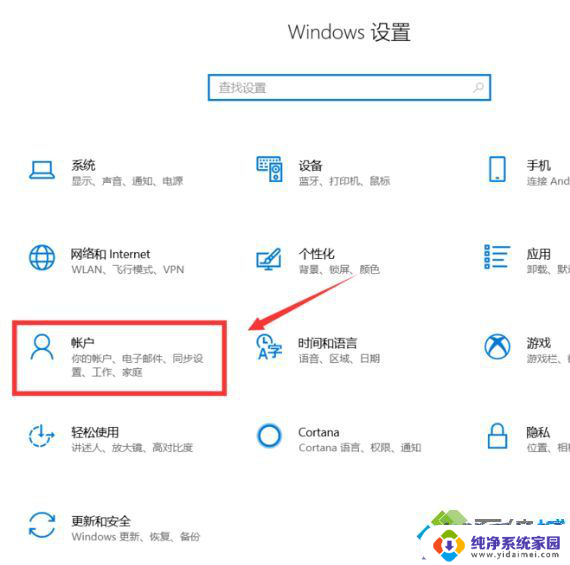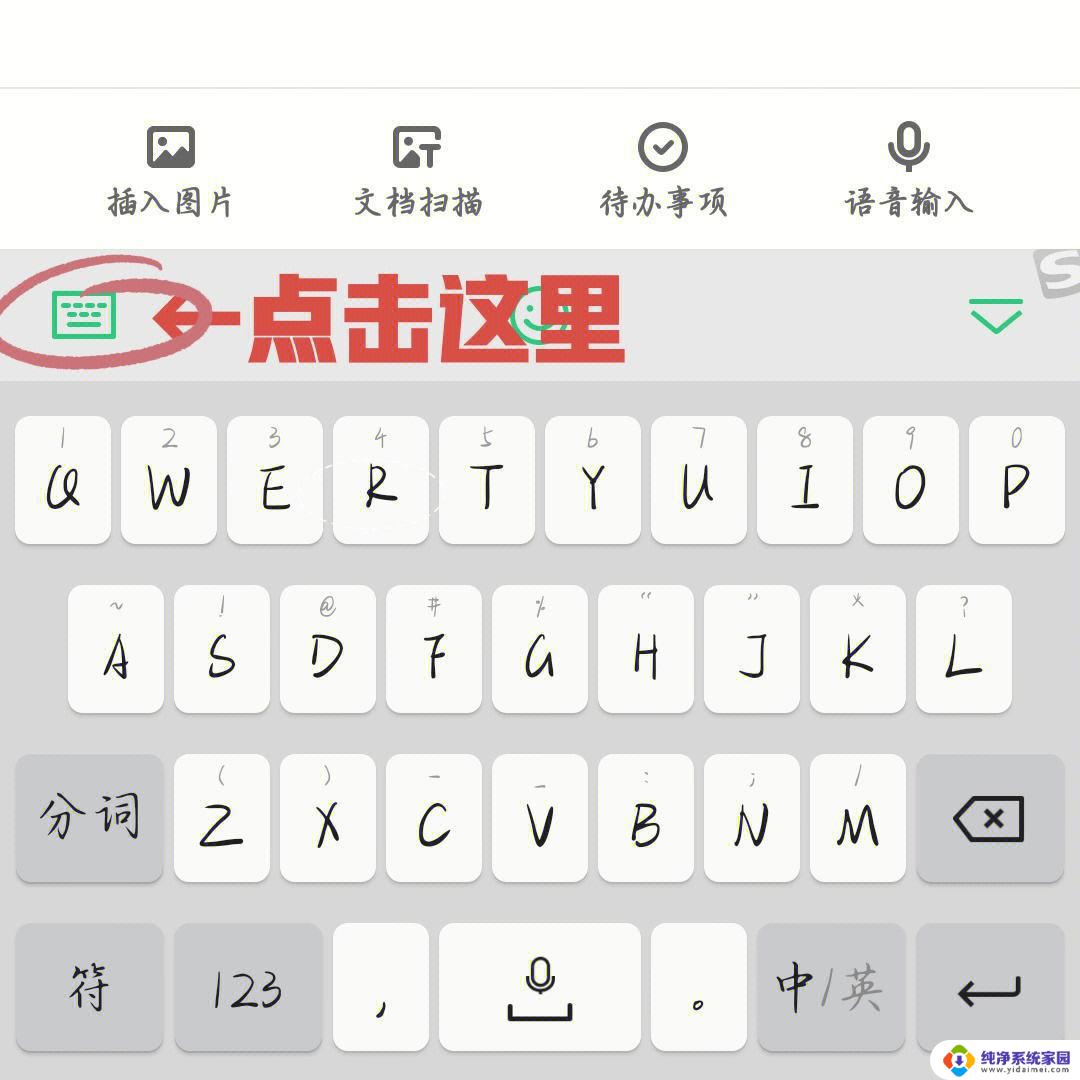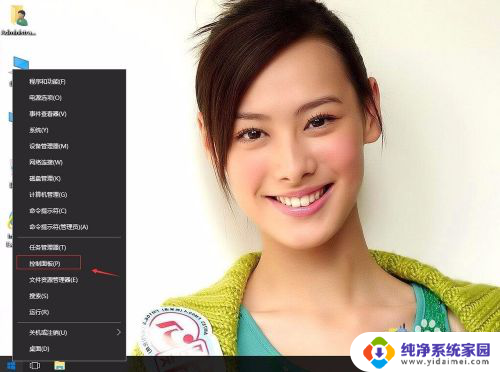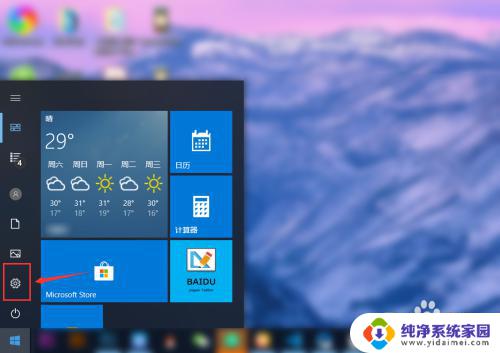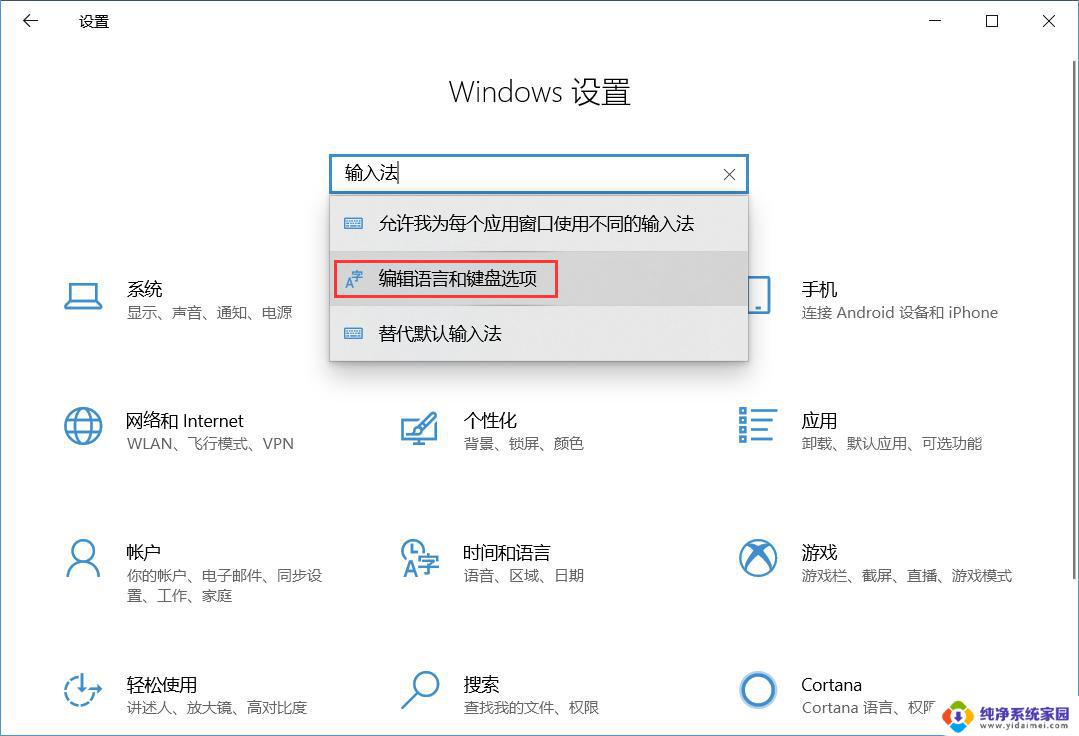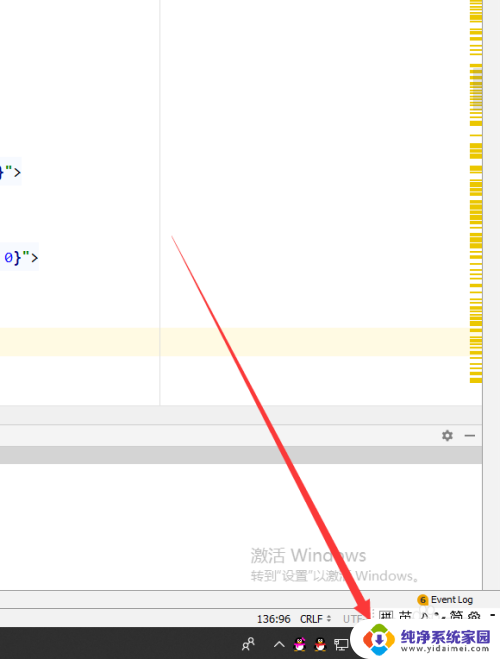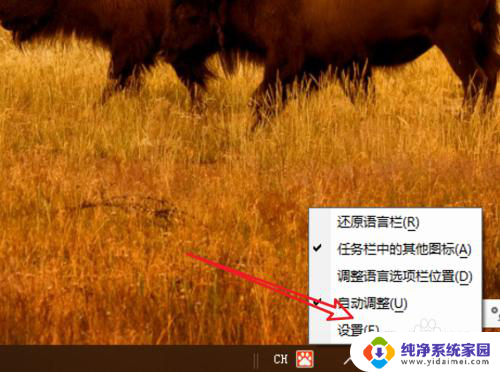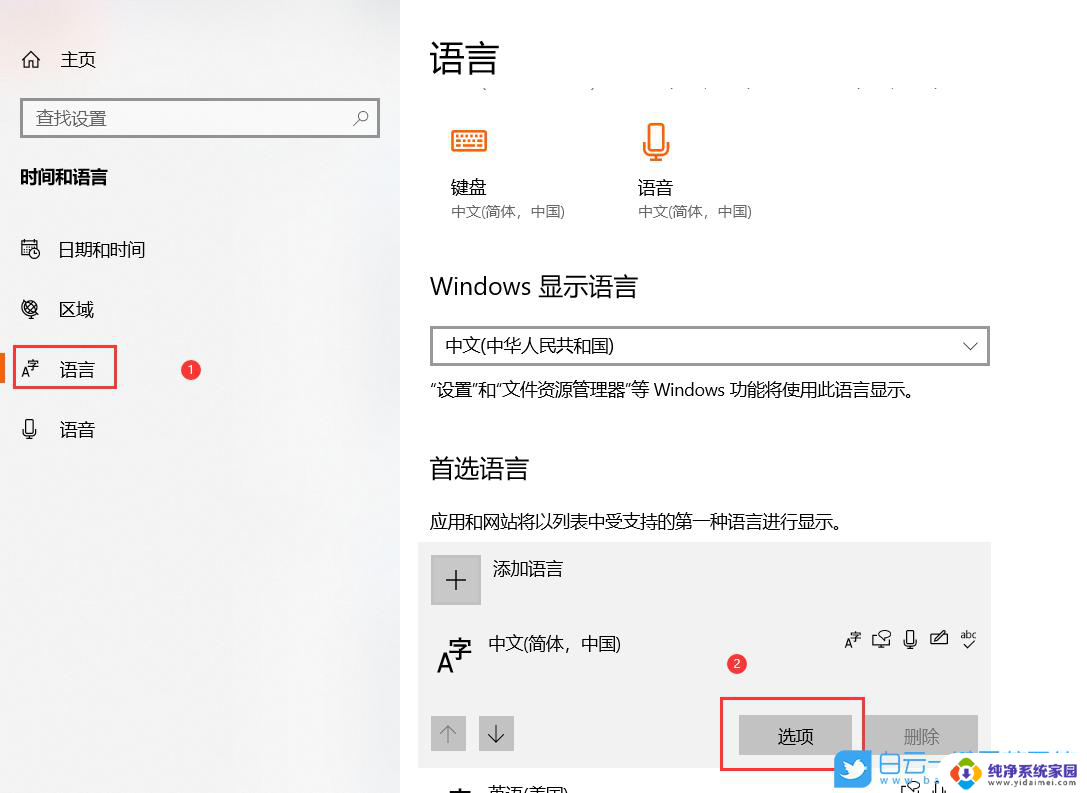windows输入法设置在哪里 win10输入法设置步骤
windows输入法设置在哪里,在使用Windows 10操作系统的过程中,我们经常需要对输入法进行设置以满足我们的个性化需求,那么问题来了,Windows 10的输入法设置在哪里呢?接下来我们将一起探索Windows 10输入法设置的步骤。无论是切换输入法语言、调整输入法的快捷键,还是自定义输入法的布局和外观,我们都可以在设置中找到相应的选项。通过简单的几步操作,我们可以轻松地定制自己的输入法,提高打字效率和舒适度。让我们一起来看看Windows 10输入法设置的具体步骤吧!
步骤如下:
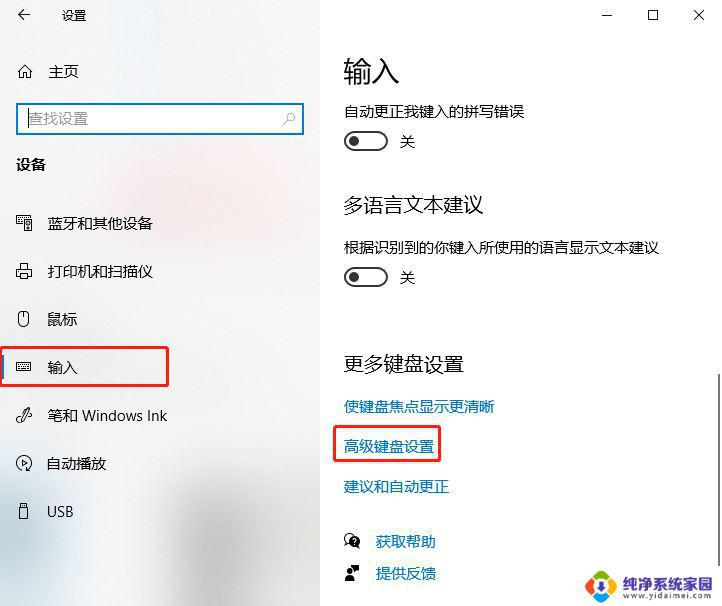
1.win10默认输入法设置在哪里设置?1、打开电脑桌面,点击屏幕最右侧的图标。鼠标位置2、再打开所有运用设置,点击——所有设置3、找到——时间和语言设置,点击一下;4、再点击区域和语言设置栏目;5、点击一下——中文(中华人民共和国),之后点击鼠标所示的位置——选项;6、我们就可以看到自己电脑上的输入法配置了。
2.win10默认输入法怎么设置?1、在“设置”中打开“控制面板”,找到“更换输入法”。选择“高级设置”中的“替代默认输入法”。2、打开下拉菜单,选择输入法。可选择应用窗口设置不同的输入法,点击“保存”。3、回到语言界面,选择“选项”进入,可添加输入法,也可对输入法进行常规设置。
以上就是关于Windows输入法设置的全部内容,如有需要,您可以按照本文提供的步骤进行操作,希望本文能为您提供帮助。